Для настройки параметров клавиатуры в Haiku OS предусмотрено два инструмента:
"Клавиатура" (Haiku->Preferences->Keyboard) - в этой панели можно указать скорость повтора нажатой клавиши, а также задержку перед повтором.
"Раскладка" (Haiku->Preferences->Keymap) - здесь можно выбрать нужную(-ые) раскладки клавиатуры из списка доступных, а также указать при желании макет расположения кнопок. Среди имеющихся макетов доступны, как популярные варианты, так и довольно редкие вроде Kinesis Ergo Elan International. В этом же окне можно протестировать раскладку, включить или отключить т.н. "мертвые клавиши", а также изменить расположение кнопок по своему усмотрению.
Читать далее
"Клавиатура" (Haiku->Preferences->Keyboard) - в этой панели можно указать скорость повтора нажатой клавиши, а также задержку перед повтором.
"Раскладка" (Haiku->Preferences->Keymap) - здесь можно выбрать нужную(-ые) раскладки клавиатуры из списка доступных, а также указать при желании макет расположения кнопок. Среди имеющихся макетов доступны, как популярные варианты, так и довольно редкие вроде Kinesis Ergo Elan International. В этом же окне можно протестировать раскладку, включить или отключить т.н. "мертвые клавиши", а также изменить расположение кнопок по своему усмотрению.